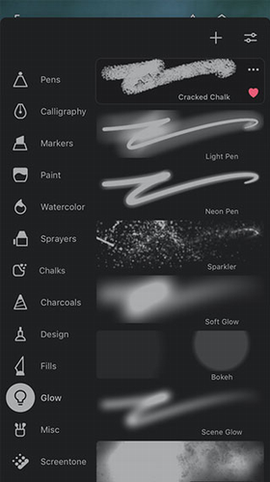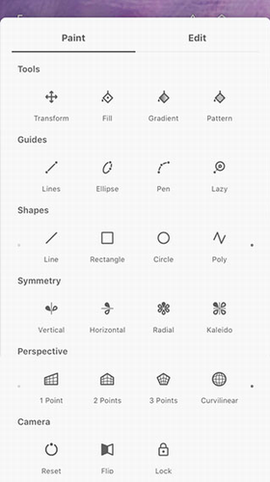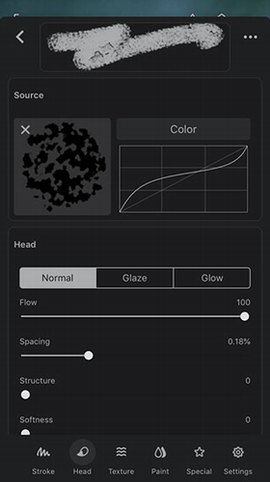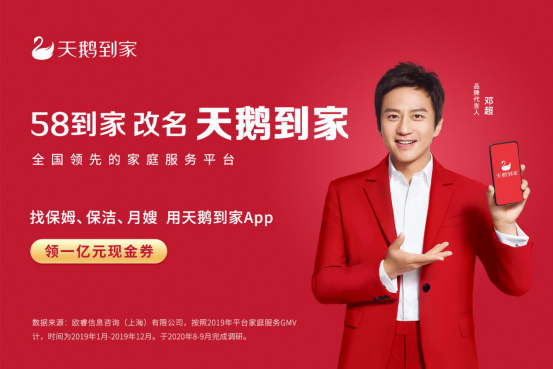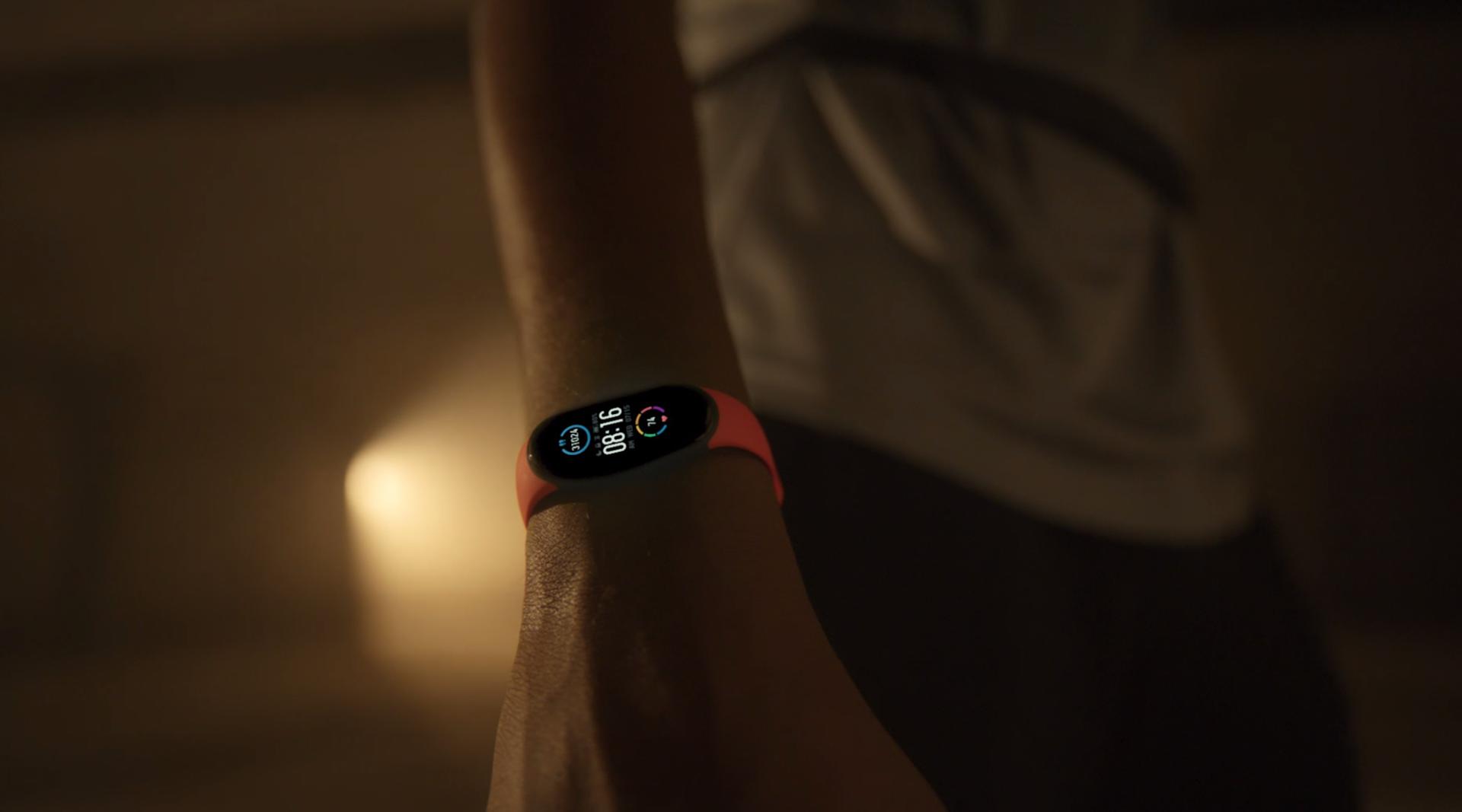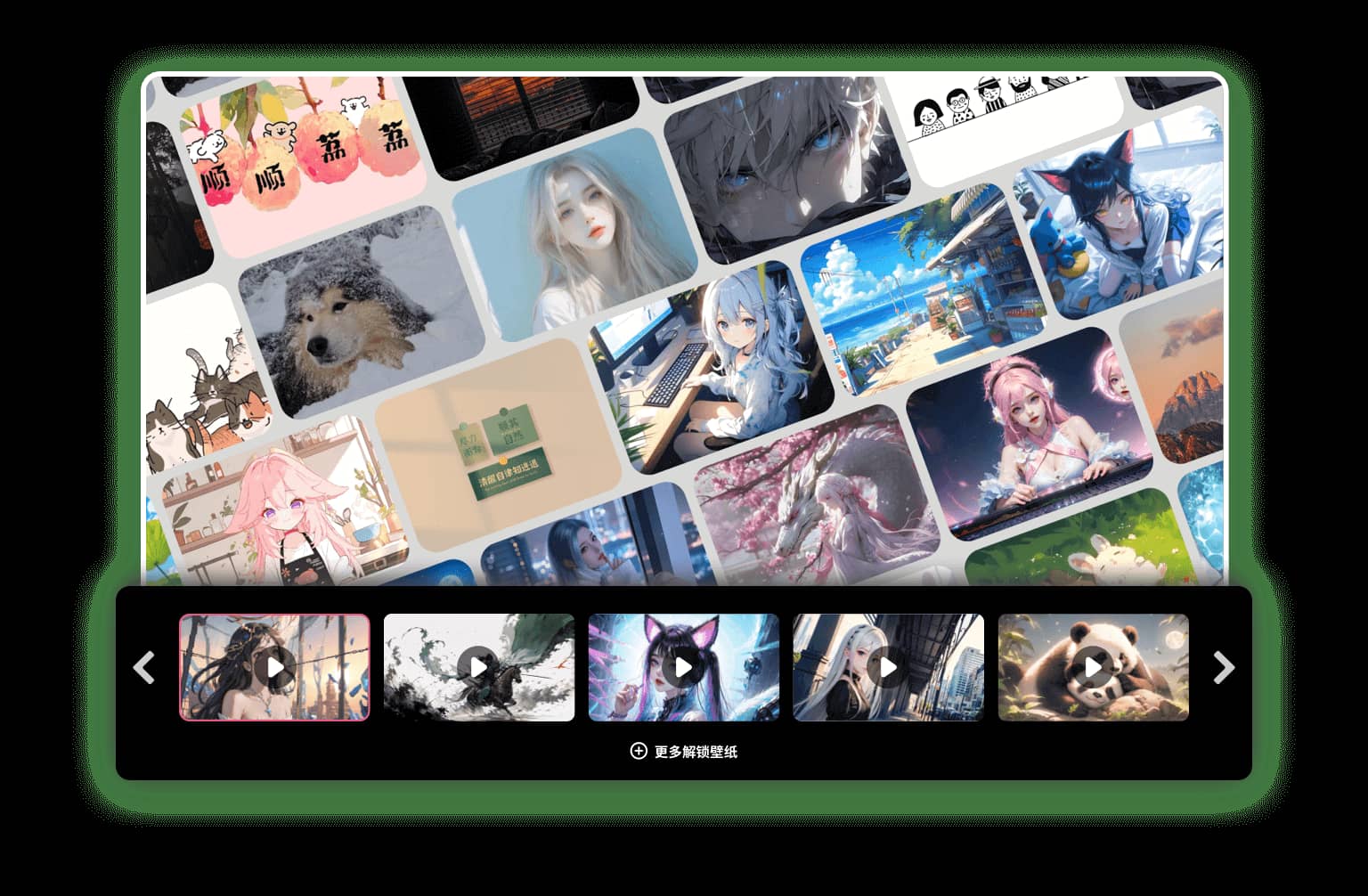pinter
应用介绍
如果你正在寻找一款操作简便、小巧而又强大的绘画工具,那就一定不能错过painter这款应用!这款软件让你能够轻松无缝地进行绘画,它的功能齐全,从素描到各种说明,样样俱全!搭载了行业领先的平板电脑绘画引擎和高端笔刷感应技术,paint在手机绘画领域简直是一次质的飞跃。
![pinter[图1]](https://static.down8818.com/uploads/20251019/68f48d2b74ef33.37810742.png)
painter的独特优势:
1. 使用这款软件时,你完全能够享受到如同手绘般的真实感觉,直接在屏幕上触碰与交汇,仿佛置身于艺术的海洋。
2. painter为你提供一种颠覆传统的绘画体验,通过手机,发现更多免费且实用的绘图工具,真正实现了手指与画布的互动。
3. 这个应用为你创造了全新的笔刷和各种有趣的笔刷效果。你可以使用丰富的色彩自由绘制,尽情展现你的创意。
![pinter[图2]](https://static.down8818.com/uploads/20251019/68f48d2bd2f419.58140216.png)
painter的闪亮亮点:
1. 你会发现,painter中的修图功能十分强大,能够帮助你轻松抠图和修改图片。想要快速去掉不想要的部分?没问题,轻松一试即可解决。
2. 软件采用了简易的拉动操作来变换尺寸,配合简单易懂的教程,让你能快速上手,轻松掌握手机修图技巧。
3. 而且,painter为你提供各种有趣的专业笔刷效果,让你在绘制过程中能选择不同的颜色和细腻的笔刷,更加尽兴。
![pinter[图3]](https://static.down8818.com/uploads/20251019/68f48d2c3f66b7.76493595.png)
如何在painter 2024最新版中设置画笔平滑度
在学习板绘的过程中,线条抖动是新手往往会碰到的问题。尽管多练习会有帮助,但如果依然不理想,那么尝试开启一些平滑度设置吧!那么,如何给你的画笔设置平滑度呢?跟着我的经验来,一步一步教你。
1. 首先进行控笔练习
对于新手来说,练习控笔能力是必须的。即使你有过绘画基础,板绘与手绘的感觉确实大相径庭。因此,前期可以多练习直线、曲线和各种形状,帮助你的线条更加稳健。
2. 调整画笔平滑度
如果你已经练习了一段时间的控笔,画图时可以尝试开启平滑度,这样能修正不够完美的线条。注意,若是正在练习控笔,最好不要开启平滑度。下面是设置画笔平滑度的详细步骤:
1. 下载并打开painter 2024最新版,进入主画布,找到下方的画笔选项,点击进入。
![pinter[图4]](https://static.down8818.com/uploads/20251019/68f48d2c9b5538.95048226.png)
2. 点击画笔后,你将进入一个画笔设置页面。
![pinter[图5]](https://static.down8818.com/uploads/20251019/68f48d2ce55949.54122624.png)
3. 在这里选择一个画笔,点击右上角的黑色区域旁边的“+”号,进入画笔详细设置。
![pinter[图6]](https://static.down8818.com/uploads/20251019/68f48d2d3e2343.07746676.png)
4. 在此页面,找到标注为SMOOTH的字样,它就是你调节画笔平滑度的选项。可以设置在30%-50%之间,太高的平滑度反而不太好,设置完成后,点击右上角的勾即可。
![pinter[图7]](https://static.down8818.com/uploads/20251019/68f48d2d8978b4.37988039.png)
如何在painter中为图像添加发光效果
1. 点击画布右上角,从右往左数第三个选项,即可进入绘画操作界面。
![pinter[图8]](https://static.down8818.com/uploads/20251019/68f48d2dcc3131.89840097.png)
2. 然后往后翻一页。
![pinter[图9]](https://static.down8818.com/uploads/20251019/68f48d2e21d733.82564552.png)
3. 在这个界面上找到“滤镜”选项,点击它。
![pinter[图10]](https://static.down8818.com/uploads/20251019/68f48d2e6ace22.05829398.png)
4. 在这个页面选择一个滤镜,即可添加发光效果,例如选择镜头光晕,点击便能应用。
![pinter[图11]](https://static.down8818.com/uploads/20251019/68f48d2ebe9412.29616270.png)
功能介绍
1. 高级功能
支持同时变换多个图层。
提供变换工具:转换、缩放、旋转、翻转、扭曲和倾斜。
使用图案工具来创造无缝图案。
液化工具可进行移动、膨胀、收缩、漩涡或纹波处理。
提供渐变和图案填充功能。
能设定参考图片,旋转和翻转画布,真是无所不能。
2. 导入与导出
支持导入和导出PSD图层。
从图库或相机直接添加图片,或在网上搜索图片。
可以将图像导出为JPEG、PNG、PSD或ZIP格式。
共享至Infinite Painter社区、PEN.UP或Instagram。
通过ColourLovers搜索百万级的颜色、调色板和图案,随你挑选。
3. 高档笔刷
配备最先进的平板电脑绘画引擎。
拥有80多种自然笔刷预设,随意选取。
可创建新笔刷并轻松更改笔刷设置。
笔刷与纸张材质真实互动,带来更棒的绘画体验。
4. 高端界面
界面简洁明了,规划有序,操作起来非常便捷。
有条理的工作流程:绘画——素描、作图和混合。
克隆功能可将照片转化为画作。
修改工具让你调整颜色、液化、剪裁或添加滤镜。
将你的最爱置于顶部栏,随时便捷使用。
应用截图